Как использовать Google Lens на Android и iPhone
- Google Lens может идентифицировать объекты реального мира с помощью вашей камеры и находить информацию о них.
- Чтобы использовать Google Lens с камерой, у вас должен быть телефон Android.
- Вы также можете использовать Google Lens через приложение Google Фото на iPhone или iPad.
Google Lens — это инструмент, который использует распознавание изображений, чтобы помочь вам ориентироваться в реальном мире с помощью Google Assistant.
Вот что вам нужно сделать, чтобы начать использовать этот полезный инструмент для идентификации изображений вокруг вас.
Какие изображения может идентифицировать Google Lens?
Вы можете использовать его для идентификации изображений на вашей камере и получения дополнительной информации о достопримечательностях, местах, растениях, животных, продуктах и других объектах. Его также можно использовать для сканирования и автоматического перевода текста.
Его также можно использовать для сканирования и автоматического перевода текста.
Как использовать Google Lens
Прежде чем вы сможете использовать Google Lens, убедитесь, что вы загрузили приложение на свой телефон из магазина Google Play. И имейте в виду, что это доступно только для тех, у кого есть телефон Android (если вы не используете Google Фото, инструкции для которых вы можете увидеть внизу).
Как только это будет сделано, вот как начать использовать его для идентификации изображений с помощью Google Assistant на телефоне Android:
1. Откройте приложение Google Lens и проведите пальцем вниз.
2. Выберите Открыть камеру и разрешите приложению использовать камеру.
3. Сделайте снимок того, что вы хотите идентифицировать с помощью Google Lens, нажав кнопку поиска в нижней центральной части экрана.
Нажмите кнопку поиска.
 Кайл Уилсон/Инсайдер
Кайл Уилсон/Инсайдер После того, как вы сделаете снимок и Google Lens идентифицирует изображение, вы получите список соответствующей информации о нем.
Подсказка: В зависимости от вашей фотографии вы можете выбрать один из нескольких вариантов: значок документа для сканирования текста, символы символов для перевода текста, корзина для информации о покупках или значок вилки и ножа для ресторанов. .
Как использовать Google Lens через Google Photos
В качестве альтернативы, если вы еще не включили Google Assistant на своем телефоне или не имеете к нему доступа, вы также можете получить доступ к Google Lens через приложение Google Photos.
Сначала сфотографируйте то, что вы хотите идентифицировать.
Подсказка: Вы можете использовать Google Объектив через Google Фото на своем iPhone или iPad, но некоторые из ваших возможностей будут ограничены; например, вы не сможете идентифицировать продукты и штрих-коды.
Девон Дельфино
Девон Дельфино — независимый журналист из Бруклина, специализирующийся на личных финансах, культуре, политике и идентичности. Ее работы были представлены в таких изданиях, как The Los Angeles Times, Teen Vogue, Business Insider и CNBC. Подпишитесь на нее в Твиттере @devondelfino.
ПодробнееПодробнее
CamFind — поиск в физическом мире™
Визуальный поиск
Вы когда-нибудь хотели исследовать физический мир™? Войдите в CamFind.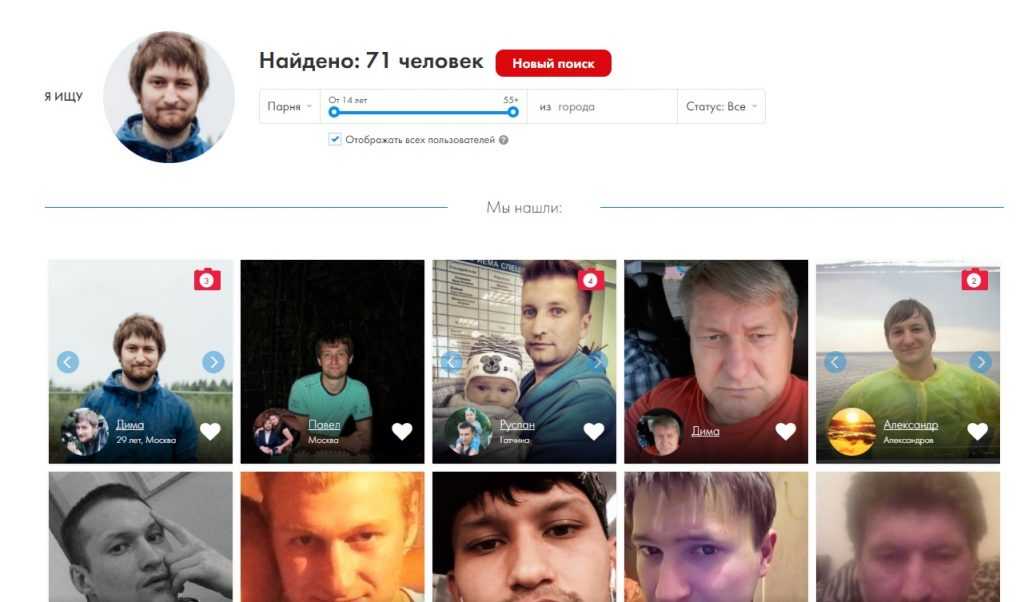 Самая точная в мире поисковая система для мобильных устройств, работающая на основе API распознавания изображений CloudSight.
Самая точная в мире поисковая система для мобильных устройств, работающая на основе API распознавания изображений CloudSight.
Новое понимание визуального поиска
Сделать фото
С CamFind понимание мира вокруг вас никогда не было проще. Просто сфотографируйте любой объект, и CamFind использует технологию мобильного визуального поиска, чтобы сказать вам, что это такое.
Распознавание изображений
Приложение CamFind предоставляет быстрые и точные результаты без необходимости вводить текст. Сделайте снимок, узнайте больше. Вот и все.
Генерация результатов
После того, как изображение сделано, CamFind предоставит вам точные и релевантные результаты в течение нескольких секунд. Результаты поиска включают похожие изображения, видео, результаты местных покупок и широкий выбор веб-результатов. После того, как вы нашли то, что искали, CamFind позволяет легко сохранить ваши результаты в своем профиле и поделиться ими с друзьями и семьей.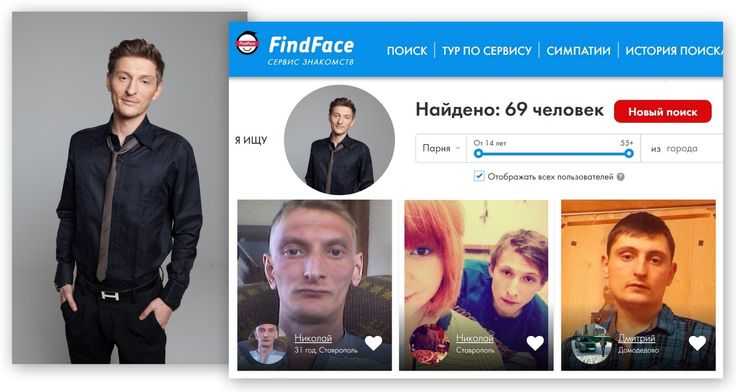
Сделать фото
С CamFind понимание окружающего мира никогда не было таким простым. Просто сфотографируйте любой объект, и CamFind использует технологию мобильного визуального поиска, чтобы сказать вам, что это такое.
Распознавание изображений
Приложение CamFind обеспечивает быстрые и точные результаты без необходимости вводить текст. Сделайте снимок, узнайте больше. Вот и все.
Генерация результатовПосле того, как изображение сделано, CamFind предоставит вам точные и релевантные результаты в течение нескольких секунд. Результаты поиска включают похожие изображения, видео, результаты местных покупок и широкий выбор веб-результатов. После того, как вы нашли то, что искали, CamFind позволяет легко сохранить ваши результаты в своем профиле и поделиться ими с друзьями и семьей.
Делитесь и исследуйте
Поиск
Находите изображения, товары, результаты местных покупок, связанный веб-контент и многое другое.
Поделитесь своими находками
После того, как вы нашли то, что искали, CamFind позволяет легко сохранить ваши результаты в своем профиле и поделиться ими с друзьями и семьей.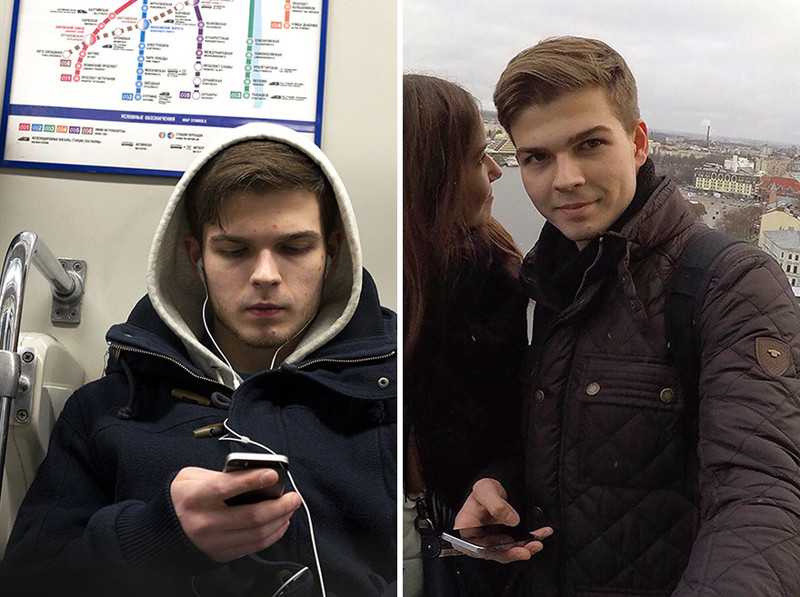
Подписывайтесь на других, узнавайте больше
Подписывайтесь на друзей и открывайте учетные записи, чтобы узнать больше в своей социальной ленте.
Поиск похожих продуктов
Просмотрите результаты интернет-магазинов и местных магазинов, чтобы найти похожие продукты
.
Создание визуальных напоминаний
Присвойте описание любой фотографии и установите будильник для создания визуального напоминания.
Сортировка результатов поиска
В частные коллекции
Автономное хранилище
Безопасно храните изображения в автономном режиме в папке Scoops для последующего поиска или создания визуальных напоминаний.
Сохранить в избранном
Избранное изображение, чтобы сохранить его вместе с результатами поиска. Создавайте частные коллекции ваших любимых находок.
Featured In
«Это изменит ваше представление о поиске в Интернете». при запуске поиска компьютер показывал точные результаты или вообще ничего.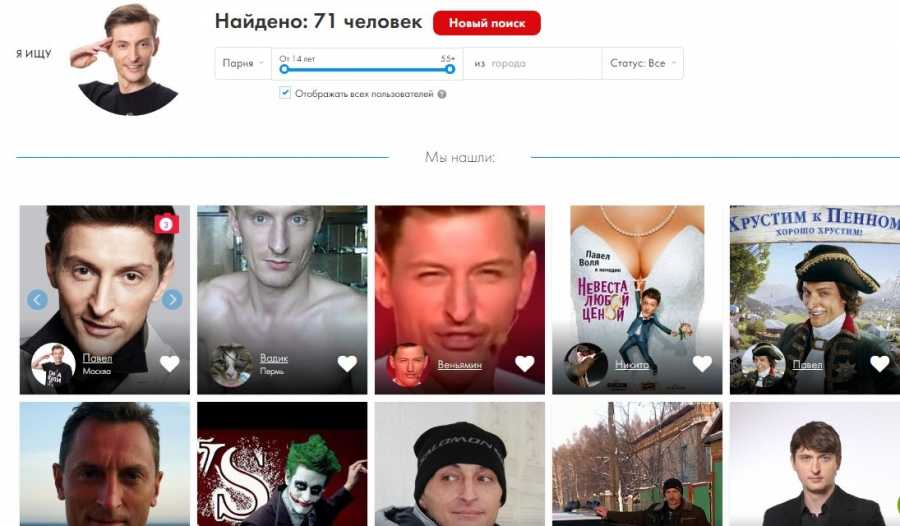
Прочитать статью полностью
поисковая система, позволяющая искать информацию, просто наведя объектив на любой объект или место в реальном мире. И это чертовски круто».
Прочитать статью полностью
«Но что, если бы существовал Google для реального мира, который позволял бы вам искать предмет, просто сделав снимок на телефон?… Введите Camfind, который создал мощную визуальную поисковую систему.
Читать статью полностью
«CamFind также поддерживает перевод на несколько языков, что может быть очень полезно во время поездок или покупок за границей».
Читать статью полностью
пользователи фотографируют, идентифицируют и собирают разнообразную информацию об объектах и продуктах с любого фотографического ракурса».
«.
